엑셀 합계구하는법,SUMIFS함수활용 매출 및 실적 구하기
SUMIFS란 SUM(총합) + IF(조건) + S(여러개)
조건이 여러개인총합
자 그럼 알아볼까요
아래의 표를 보시면 지역이 있고, 평수가 있습니다.
나는 여기서 서울이고 평수24평, 32평의 총합을 구할 수 있습니다.
바로 여기서 SUMIFS 함수를 활용 하시면됩니다.
"fx" 버튼을 꾸욱!!하신후에
"수학/삼각" 범주를 선택 하시고
"SUMIFS" 함수를 선택하신 후에
"확인" 버튼을 꾸욱!!해주세요.
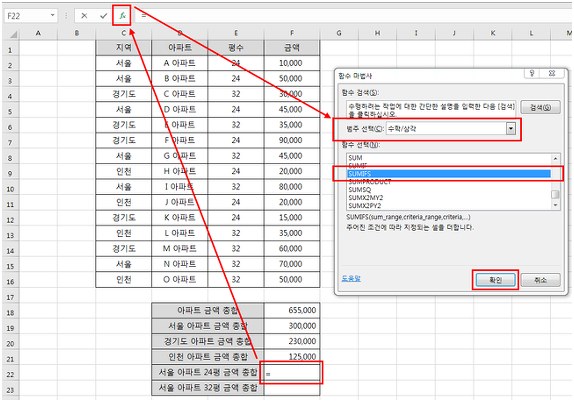
SUMIF 와 입력방법이 다르네요.
가장 마지막에 있던 Sum_range가 처음에 있네요.
여기서 하나씩 네모박스를 선택 합니다.
왜 선택하느냐??
네모박스를 선택 하시면 아래에 설명이 나옵니다.
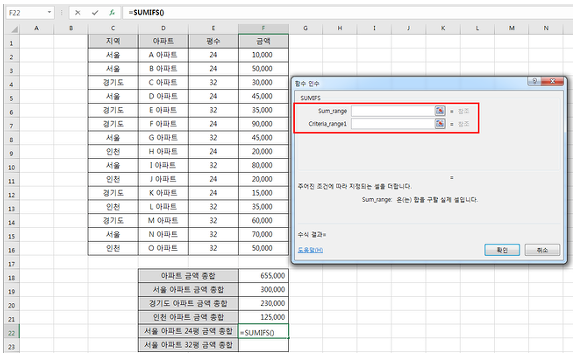
"Sum_range"의 경우 총합을 구할 셀을 선택하는 부분입니다.
결국 금액이 적힘 F열 을 선택 하면됩니다.
여기서는 F2~F16이 되겠죠.
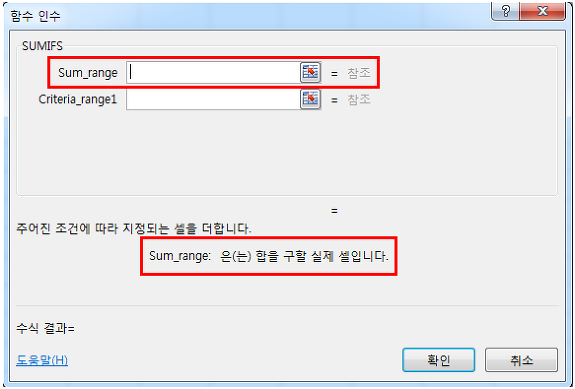
"Criteria_range 1" 의경우
조건을 적용시킬 셀 범위 입니다.
즉 "조건에 맞는지를 검사할 셀" 입니다.
여기서 가만히 보시면 숫자"1"이 써 있습니다.
여기서 다시 SUMIFS를 생각 해보시면
조건이 여러개의 총합을 구할때 사용하는 함수입니다.
즉
Criteria_range 1,Criteria 1은 조건1 = 조건값1
Criteria_range 2, Criteria 2는 조건2 = 조건값2
라고 생각 하시면됩니다.
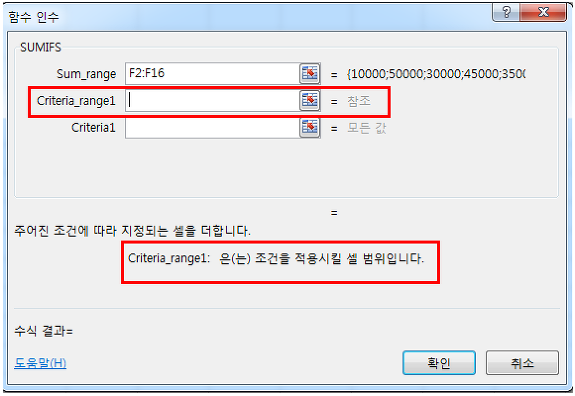
여기서 궁금한점
Criteria_range 2, Criteria2는 어떻게 생길까요??
Criteria_range 1, Criteria1 을 입력하면
엑셀에서 자동으로 2번째 조건을 입력 하는 네모칸이 생깁니다.
아래에 입력된 부분을 확인 해보시면
조건1) 지역은 "서울"
Criteria_range 1(조건범위1) = C2~C16
Criteria1(조건범위1 해당하는 값) = 서울
조건2) 평수는 "24평"
Criteria_range 2(조건범위2) = E2~E16
Criteria2(조건범위2 해당하는 값) = 24
라고 입력을 하였습니다.
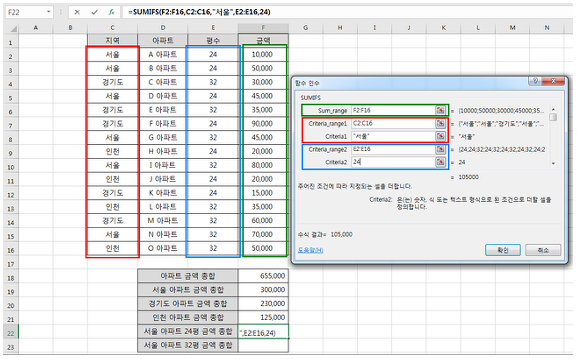
그럼 서울이면서 24평인 합계가 계산이 되어 출력된 것을 보실 수 있습니다.
"서울이면서 24평의 총합을 구하라"
=SUMIFS(F2:F16,C2:C16,"서울",E2:E16,24)
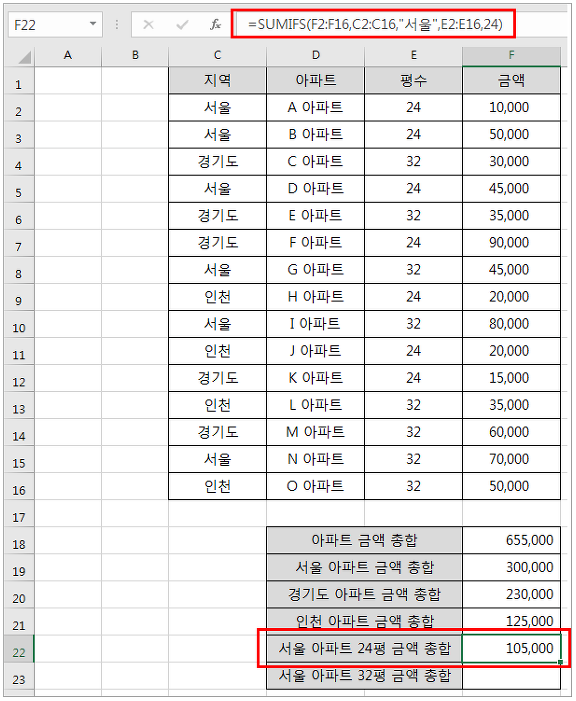
여기서 하나더 알려드리자면
조건을 더 추가해서 넣을 수 있습니다.
함수 수식을 넣는 창에서 스크롤을 아래로 내려보시면
Criteria_range 3, Criteria3
Criteria_range 4, Criteria4
있는걸 확인 하실 수 있습니다.
필요한 만큼 조건을 추가 하시면 됩니다.
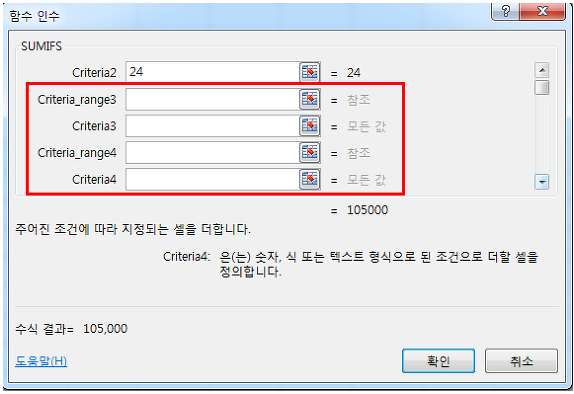
오늘은 엑셀 합계구하는법,SUMIFS함수활용 매출 및 실적 구하기에 대해서 알아봤습니다.
도움이 되셨다면
공감+댓글 부탁드립니다.
'일상' 카테고리의 다른 글
| 엑셀 함수 사용방법 (엑셀 기초 개념,이해하기) (0) | 2021.05.27 |
|---|---|
| 엑셀 중복값 제거하기(초간단)알아보기 (0) | 2021.05.26 |
| 엑셀 countif함수 활용법,사용방법(조건에 맞는 셀 개수 구하기) (0) | 2021.05.24 |
| 엑셀 앰퍼샌드 활용,사용방법(문서번호 만드는법) (0) | 2021.05.23 |
| mp3 direct cut 다이렉트컷 다운로드,설치방법,사용방법(mp3 편집기) (0) | 2021.05.22 |




댓글